Вы просматриваете документацию Apigee Edge .
Перейдите к документации Apigee X. информация
Вы добавляете расширение, выбирая нужное из списка доступных пакетов расширений для организации Apigee Edge.
Чтобы добавить новый экземпляр расширения:
- Войдите в пользовательский интерфейс Edge как администратор организации . Чтобы добавить расширение, вы должны быть администратором организации .
- Нажмите Расширения > Администратор .
В представлении «Расширения» отображается список всех расширений, настроенных из пакетов расширений, доступных в системе.
На следующих шагах вы добавите собственное расширение.
- Нажмите «Добавить расширение» :
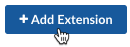
Появится представление «Выберите расширение» . На этой странице перечислены все расширения, доступные в системе. Расширения в списке разделены на разработанные Google и разработанные другими компаниями.
Чтобы сделать расширение доступным для использования через прокси-сервер API, вы выбираете пакет расширения, настраиваете расширение со значениями, соответствующими вашим потребностям, а затем развертываете его в среде.
Вы сделаете это на следующих шагах.
- На вкладке Google найдите пакет расширения Google Stackdriver Logging .
- Чтобы просмотреть дополнительную информацию о расширении, нажмите «Просмотреть подробности» :
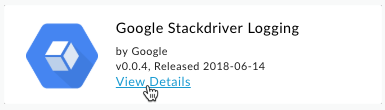
В представлении сведений о расширении вы можете найти информацию об авторе расширения, лицензии, репозитории исходного кода и т. д.
- Чтобы настроить экземпляр этого расширения, нажмите кнопку «Выбрать» :
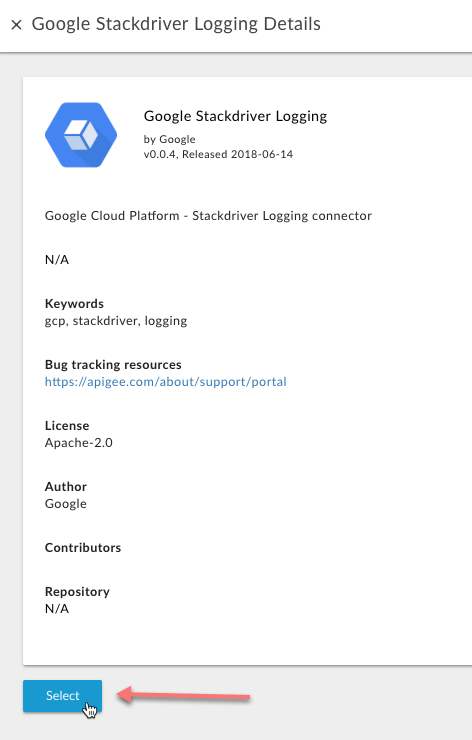
Появится диалоговое окно «Свойства расширения» :
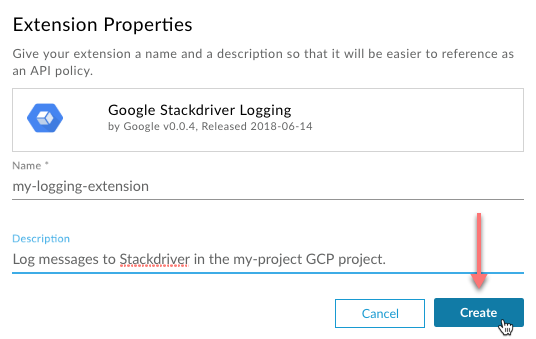
- В диалоговом окне «Свойства расширения» введите следующие значения:
Поле Необходимый? Описание Имя Необходимый Введите имя для этого расширения, например «my-logging-extension» (не используйте пробелы и специальные символы). Это значение должно быть уникальным в организации. В своих расширениях попробуйте использовать имя, которое что-то говорит о том, что делает конфигурация расширения.
Описание Необязательный Для собственных расширений введите описание, которое поможет разработчику прокси-сервера API понять, что делает эта конфигурация расширения. Помните, что в организации может существовать несколько конфигураций одного и того же расширения. Представьте, что вы сообщаете разработчику прокси-сервера, для чего предназначено это расширение. - Нажмите Создать .
Edge создаст ваше новое расширение.
Следующий шаг
Шаг 1 Шаг 2. Настройка и развертывание для тестирования Шаг 3 Шаг 4 Шаг 5
, Вы просматриваете документацию Apigee Edge .
Перейдите к документации Apigee X. информация
Вы добавляете расширение, выбирая нужное из списка доступных пакетов расширений для организации Apigee Edge.
Чтобы добавить новый экземпляр расширения:
- Войдите в пользовательский интерфейс Edge как администратор организации . Чтобы добавить расширение, вы должны быть администратором организации .
- Нажмите Расширения > Администратор .
В представлении «Расширения» отображается список всех расширений, настроенных из пакетов расширений, доступных в системе.
На следующих шагах вы добавите собственное расширение.
- Нажмите «Добавить расширение» :
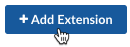
Появится представление «Выберите расширение» . На этой странице перечислены все расширения, доступные в системе. Расширения в списке разделены на разработанные Google и разработанные другими компаниями.
Чтобы сделать расширение доступным для использования через прокси-сервер API, вы выбираете пакет расширения, настраиваете расширение со значениями, соответствующими вашим потребностям, а затем развертываете его в среде.
Вы сделаете это на следующих шагах.
- На вкладке Google найдите пакет расширения Google Stackdriver Logging .
- Чтобы просмотреть дополнительную информацию о расширении, нажмите «Просмотреть подробности» :
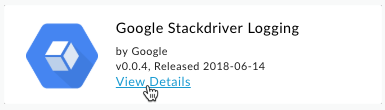
В представлении сведений о расширении вы можете найти информацию об авторе расширения, лицензии, репозитории исходного кода и т. д.
- Чтобы настроить экземпляр этого расширения, нажмите кнопку «Выбрать» :
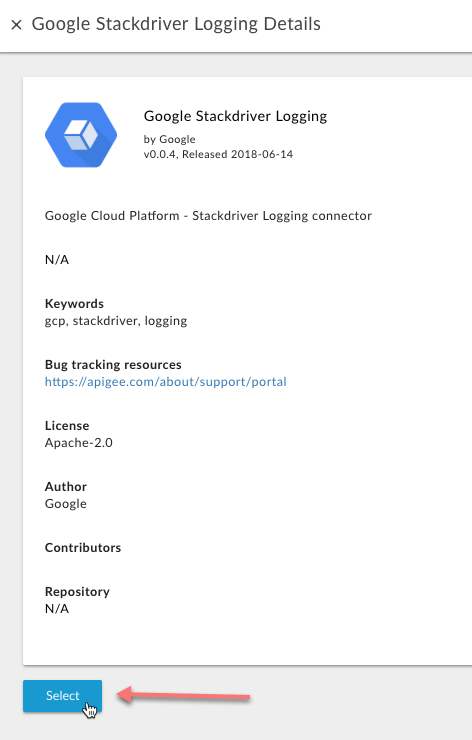
Появится диалоговое окно «Свойства расширения» :
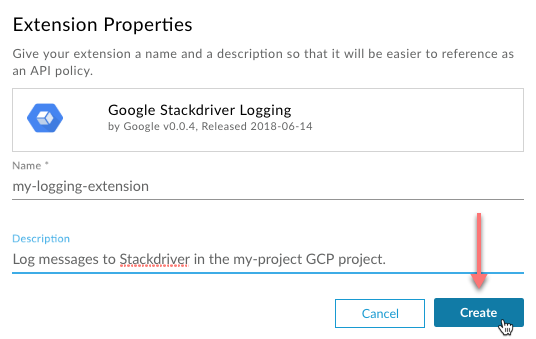
- В диалоговом окне «Свойства расширения» введите следующие значения:
Поле Необходимый? Описание Имя Необходимый Введите имя для этого расширения, например «my-logging-extension» (не используйте пробелы и специальные символы). Это значение должно быть уникальным в организации. В своих расширениях попробуйте использовать имя, которое что-то говорит о том, что делает конфигурация расширения.
Описание Необязательный Для собственных расширений введите описание, которое поможет разработчику прокси-сервера API понять, что делает эта конфигурация расширения. Помните, что в организации может существовать несколько конфигураций одного и того же расширения. Представьте, что вы сообщаете разработчику прокси-сервера, для чего предназначено это расширение. - Нажмите Создать .
Edge создаст ваше новое расширение.
Следующий шаг
Шаг 1 Шаг 2. Настройка и развертывание для тестирования Шаг 3 Шаг 4 Шаг 5

